Cancella facilmente tutti i contenuti e le impostazioni su iPhone, iPad o iPod in modo completo e permanente.
Sblocca l'ID Apple, rimuovi la password dello schermo, ignora il tempo di screem.
- Cancella file spazzatura iPhone
- Cancella cache iPad
- Cancella cookie Safari iPhone
- Cancella la cache di iPhone
- Cancella memoria iPad
- Cancella cronologia Safari iPhone
- Elimina i contatti iPhone
- Elimina iCloud Backup
- Elimina le email di iPhone
- Elimina iPhone WeChat
- Elimina iPhone WhatsApp
- Elimina i messaggi di iPhone
- Elimina le foto di iPhone
- Elimina playlist iPhone
- Elimina il codice di accesso per le restrizioni di iPhone
- Sblocca ID Apple
- Bypass Blocco attivazione iCloud
- Strumento di sblocco di Doulci iCloud
- Factory Sblocca iPhone
- Bypass Passcode per iPhone
- Reimposta il passcode dell'iPhone
- Sblocca ID Apple
- Sblocca iPhone 8 / 8Plus
- Rimozione blocco iCloud
- iCloud Sblocco Deluxe
- Blocca schermo iPhone
- Sblocca iPad
- Sblocca iPhone SE
- Sblocca iPhone Tmobile
- Rimuovi la password dell'ID Apple
Le soluzioni di ripristino dell'iPhone più efficienti ed efficaci
 aggiornato da Lisa Ou / 01 nov 2021 15:10
aggiornato da Lisa Ou / 01 nov 2021 15:10È certamente normale riscontrare alcuni problemi come uno schermo bloccato o app che si bloccano su un iPhone qualche volta. Tuttavia, se riscontri problemi ricorrenti sul tuo iPhone e il ripristino sembra essere l'unica soluzione per risolverlo, sei nel posto giusto. Ti sei mai chiesto cosa succede se resetto il mio iPhone? Continua a leggere per saperne di più sul ripristino di un iPhone e su come farlo. Soprattutto, è importante considerare tutti i fattori per cui dovresti ripristinare il tuo iPhone in base alle tue esigenze e al problema che riscontri.


Elenco delle guide
Parte 1. Che cos'è il ripristino di iPhone?
Ripristino iPhone include hard reset e soft reset.
L'hard reset di un iPhone è un processo che rimuove tutte le impostazioni e i dati dalla memoria dell'iPhone. In quella nota, stai ripristinando o provando a ripristinare le impostazioni di fabbrica del tuo iPhone. Questo di solito viene fatto quando vuoi passare a un nuovo telefono, vendere il tuo iPhone, eliminare tutti i dati salvati o liberare spazio di memoria sul tuo iPhone. Questo viene fatto anche per risolvere problemi seri che richiedono una soluzione fissa, come quando si verifica un grave errore del software. Questo viene fatto anche per risolvere problemi seri che richiedono una soluzione, ad esempio quando si verifica frequentemente un errore grave del software.
Il soft reset, d'altra parte, consiste semplicemente nel riavviare il tuo iPhone. Questo è quando spegni e accendi il tuo iPhone o qualsiasi altro dispositivo. Se hai un problema che sembra essere correlato al software, questa è una delle prime cose che dovresti provare a fare. Vale anche la pena notare che il ripristino software non influisce sui dati del tuo iPhone, quindi non è necessario eseguirne il backup prima di procedere. Questo viene fatto quando il tuo iPhone si blocca, si blocca, le app si bloccano, mostra un'anomalia nelle sue funzioni, ecc.
Cosa succede quando ripristini il tuo iPhone?
Il risultato dipende dal tipo di ripristino che esegui sul tuo iPhone. Ecco le opzioni di ripristino che hai e tra cui puoi scegliere:
| Ripristina tutte le impostazioni | Le impostazioni verranno ripristinate ai valori predefiniti di fabbrica. Generale, Bluetooth, rete WLAN, notifiche e così via sono tutti inclusi. |
| Cancella contenuto e impostazioni | Questo cancellerà tutte le impostazioni e i dati del tuo iPhone. |
| Ripristina le impostazioni di rete | Elimina le reti Wi-Fi e le password, nonché le impostazioni del cellulare e della VPN. |
| Ripristina dizionario tastiera | Cancella la cache del dizionario della tastiera. |
| Ripristina il layout della schermata principale | Nella schermata iniziale, tutte le tue app verranno riorganizzate. |
| Ripristina posizione e privacy | Ripristina le impostazioni di privacy e posizione ai valori predefiniti. |
Parte 2. Come eseguire il soft reset di iPhone
Come eseguire il soft reset di iPhone con i pulsanti Combina
Usa i pulsanti laterali sul tuo iPhone per eseguire il soft reset o riavviarlo.
Passaggi su come ripristinare iPhone XS Max, iPhone X, iPhone 11, iPhone 12 o iPhone 13:
Passo 1 Per alcuni secondi, tieni premuto il tasto Volume su ed giù pulsanti, così come il lato dell'iPhone energia pulsante. Fallo fino allo spegnimento del tuo iPhone.
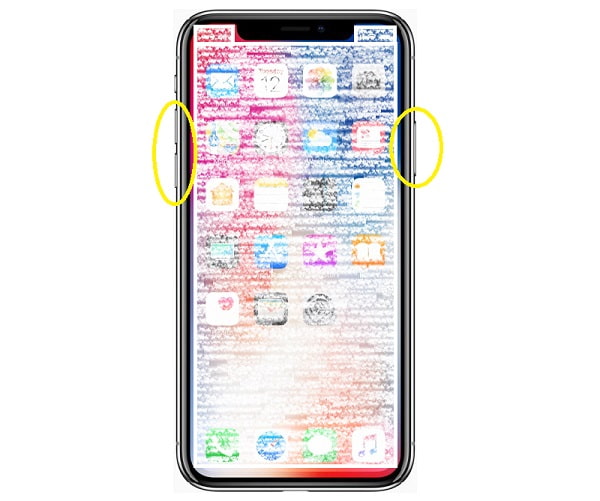
Passo 2 Dopo circa un minuto, gira di nuovo il tuo iPhone. Premere e rilasciare il energia pulsanti sull'iPhone finché non viene visualizzato il logo Apple.
Passaggi su come ripristinare iPhone 8, iPhone 7, iPhone 6 o iPhone SE (2a generazione):
Passo 1 Innanzitutto, tieni premuto il tasto lato pulsante di accensione per alcuni secondi finché non viene visualizzato il cursore di spegnimento. Dopo aver trascinato il cursore, attendi che il tuo iPhone si spenga.
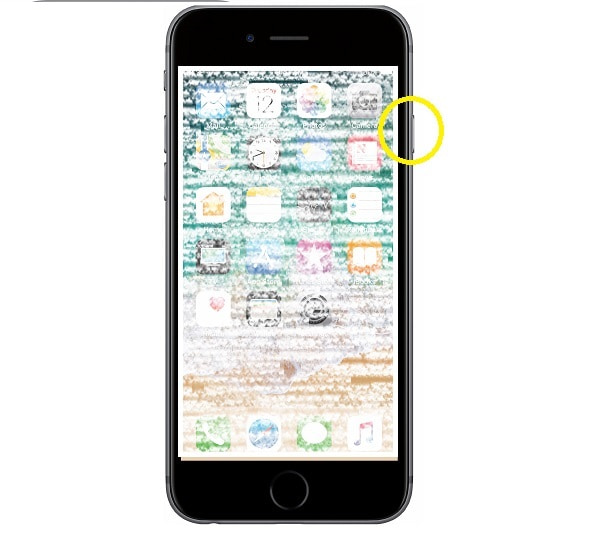
Passo 2 Infine, dopo alcuni secondi, tieni premuto il lato energia finché non viene visualizzato il logo Apple.
Passaggi su come ripristinare iPhone SE (1a generazione), iPhone 5 o modello iPhone precedente:
Passo 1 Per iniziare, tieni premuta la parte superiore energia pulsante sul tuo iPhone fino a quando non viene visualizzato il cursore di spegnimento. Dopo aver trascinato il cursore, attendi che il tuo iPhone si spenga.
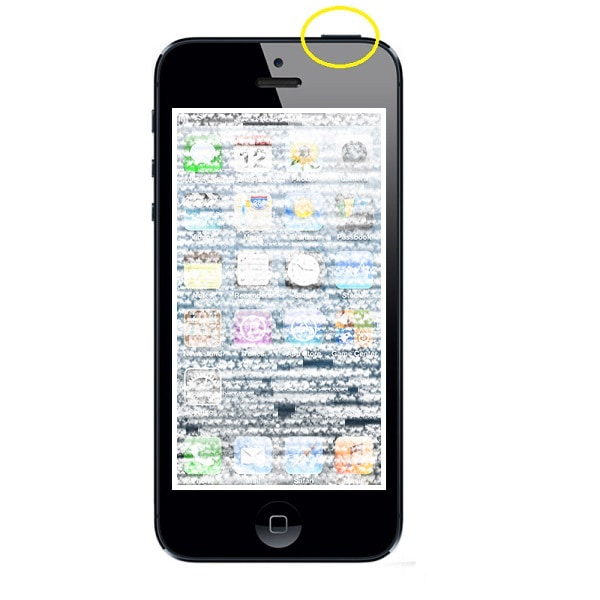
Passo 2 Infine, riaccendi il tuo iPhone. Tieni premuta la parte superiore energia pulsante finché non vedi il logo Apple.
Come ripristinare l'iPhone con l'app Impostazioni
Passo 1 Innanzitutto, apri il file Impostazioni profilo app sul tuo iPhone e vai su Generale.
Passo 2 Scorri verso il basso fino alla fine, da lì, fai clic fermare.

Se il ripristino software non risolve l'errore che stai riscontrando sul tuo iPhone, probabilmente dovresti ripristinare completamente il tuo iPhone. Fare riferimento alle soluzioni di seguito su come ripristinare efficacemente il tuo iPhone.
Parte 3. Come resettare a fondo iPhone
Come ripristinare l'iPhone con l'app Impostazioni
Puoi facilmente ripristinare il tuo iPhone nell'applicazione delle impostazioni.
Passo 1 Innanzitutto, apri quello del tuo dispositivo Impostazioni profilo app e vai a Generale.
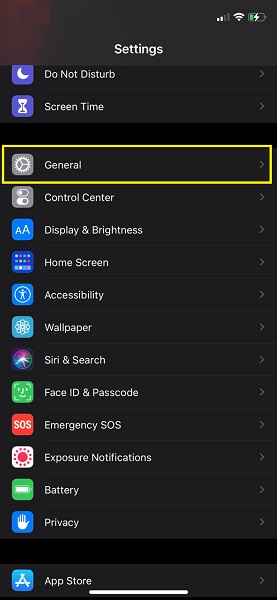
Passo 2 Successivamente, tocca Ripristina e quindi Cancella contenuto e impostazioni. Conferma il processo di cancellazione di tutti i contenuti e le impostazioni.
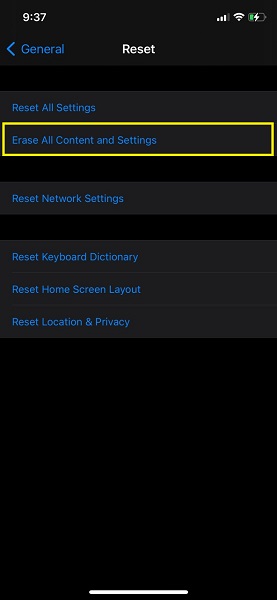
Passo 3 Il tuo iPhone si riavvierà e ripristinerà il suo stato originale.
Come ripristinare l'iPhone con FoneEraser per iOS
FoneEraser per iOS è il miglior pulitore di dati iOS che può facilmente cancellare completamente e permanentemente tutti i contenuti e le impostazioni su iPhone, iPad o iPod.
- Pulisci i dati indesiderati da iPhone, iPad o iPod touch.
- Cancella rapidamente i dati con la sola sovrascrittura, che può farti risparmiare tempo in abbondanza di file di dati.
- È sicuro e facile da usare
FoneEraser per iOS è un programma di terze parti che puoi utilizzare per ripristinare il tuo iPhone. Questo è uno strumento potente e utile per cancellare in modo permanente e completo il tuo iPhone. È anche utile se devi ripristinare il tuo iPhone cancellando tutti i dati e le impostazioni.
Passaggi su come ripristinare iPhone con FoneEraser per iOS:
Passo 1 Scarica FoneEraser per iOS ed eseguilo sul tuo computer. Usa un cavo USB per collegare il tuo iPhone al computer.

Passo 2 Tocca Fidati quando colleghi il tuo iPhone al computer. Il programma riconoscerà ed eseguirà la scansione del tuo iPhone automaticamente.

Passo 3 Seleziona Cancella tutti i dati dal menu. È importante notare che tutto ciò che elimini con questo programma non può essere recuperato o annullato. Eseguire un backup dei file importanti in anticipo per evitare di perdere file importanti.

Passo 4 Puoi scegliere tra tre diversi livelli di sicurezza: Basso, Medio e Alto.

Passo 5 Clicca su Inizio pulsante per iniziare il processo di cancellazione. Ora, aspetta e poi vedi se il tuo iPhone in qualche modo sembra nuovo come quando lo hai acquistato per la prima volta.

FoneEraser per iOS è il miglior pulitore di dati iOS che può facilmente cancellare completamente e permanentemente tutti i contenuti e le impostazioni su iPhone, iPad o iPod.
- Pulisci i dati indesiderati da iPhone, iPad o iPod touch.
- Cancella rapidamente i dati con la sola sovrascrittura, che può farti risparmiare tempo in abbondanza di file di dati.
- È sicuro e facile da usare
Parte 4. Come ripristinare l'iPhone tramite Siri
Il tuo Siri ha problemi a riconoscere la tua voce o non funziona come previsto? Se riscontri problemi con Siri del tuo iPhone, devi fare qualcosa al riguardo.
Passaggi su come ripristinare iPhone Siri:
Passo 1 Per prima cosa, vai all'app Impostazioni del tuo iPhone. Successivamente, vai su Siri e Cerca e toccalo.
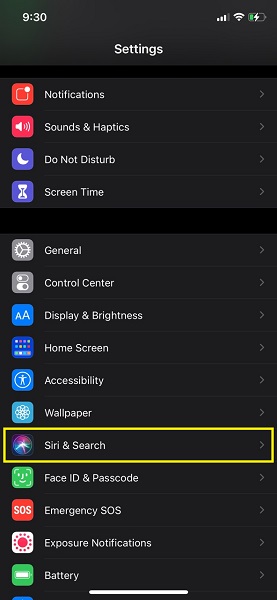
Passo 2 Alla fine, tocca Ascolta per "Hey Siri" per disattivarlo dalle impostazioni di Siri e ricerca. Il dispositivo di scorrimento diventerà grigio e verrà visualizzato un pop-up di conferma. Per confermare il corso dell'azione, tocca Spegni Siri.
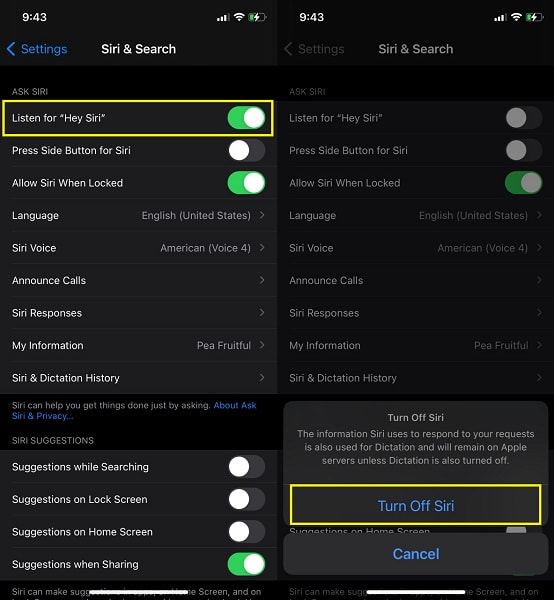
Passo 3 Infine, abilita Ascolta "Hey Siri" dopo circa un minuto. Dopo di che tocca Continua per completare la configurazione di Siri sul tuo iPhone.
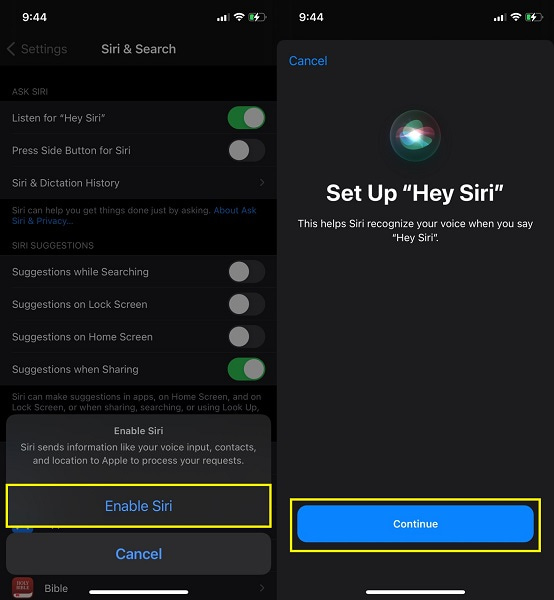
Parte 5. Domande frequenti su come eseguire il soft reset di iPhone
Cosa fa il ripristino di tutte le impostazioni su iPhone?
Ripristina tutte le impostazioni è una delle opzioni di Reimpostazione. Ciò cancella le preferenze di rete, il dizionario della tastiera, il layout della schermata Home, le preferenze di posizione, le preferenze sulla privacy e le carte Apple Pay. Tutte queste opzioni verranno ripristinate ai valori predefiniti.
Con quale frequenza dovresti ripristinare a fondo il tuo iPhone?
Non ci sono prove da parte di Apple o della loro documentazione che il ripristino dell'iPhone sia dannoso, sebbene affermino che dovrebbe essere eseguito solo quando un normale riavvio non risolve il problema. In realtà, il ripristino periodico è una buona idea allo stesso modo in cui riavviare periodicamente un computer è una buona cosa.
Puoi ripristinare le impostazioni di fabbrica di un iPhone perso?
Sì, un iPhone smarrito può essere ripristinato alle impostazioni di fabbrica utilizzando iCloud se hai abilitato la funzione Trova il mio iPhone. Questo è efficace in quanto tutti i dati salvati sul tuo iPhone perso o rubato verranno cancellati.
Come ripristinare le impostazioni di fabbrica del tuo iPhone da remoto con iCloud?
Vai su iCloud e seleziona Trova il mio iPhone e inserisci il tuo ID Apple. Seleziona il tuo iPhone dall'elenco Tutti i dispositivi e fai clic su Cancella iPhone.
Deve essere stressante usare un iPhone bloccato, sospeso o problematico. Scopri come risolvere questo problema ora e goditi un iPhone molto più veloce ed efficiente. Riportati sopra sono metodi semplici ed efficaci per ripristinare iPhone in base alle sue esigenze. Soprattutto, FoneEraser per iOS è la soluzione più consigliata, poiché risolverà e ripristinerà in modo più efficace ed efficiente i dispositivi iOS.
